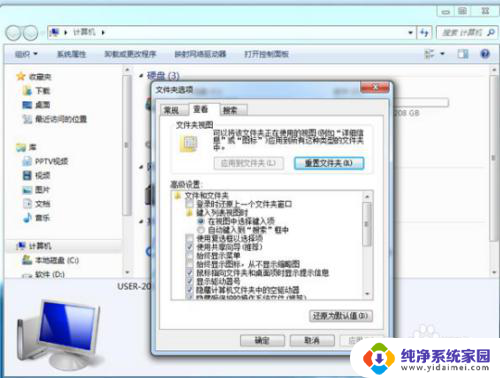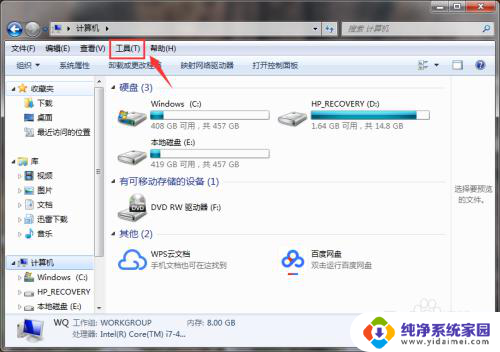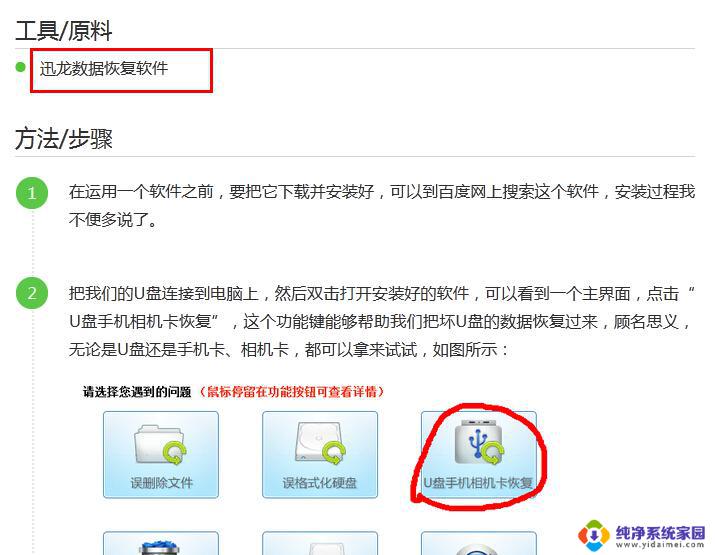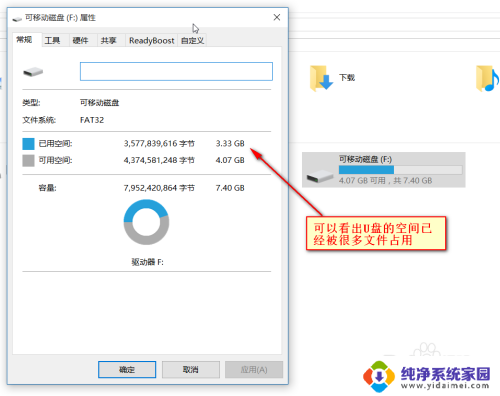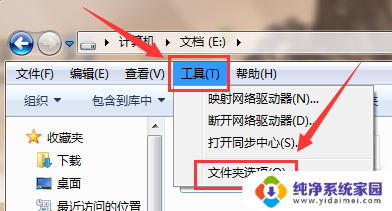u盘里面隐藏的文件夹怎么找出来 怎么让U盘里的隐藏文件夹可见
更新时间:2024-01-11 17:51:37作者:yang
随着科技的迅猛发展,U盘已成为我们生活中不可或缺的存储设备之一,有时我们可能会遇到一个问题,就是U盘里面的隐藏文件夹。这些隐藏文件夹可能是由于系统设置或者个人隐私而被隐藏起来,导致我们无法直接找到它们。如何找出U盘里隐藏的文件夹呢?又该如何让这些隐藏文件夹可见呢?在本文中我们将探讨这两个问题,并为您提供解决方案。无论您是普通用户还是技术专家,都能从中受益,轻松应对隐藏文件夹的问题。
方法如下:
1.找到你家里的U盘,把它正确插入到笔记本上。


2.而后点击计算机,双击U盘把它打开。
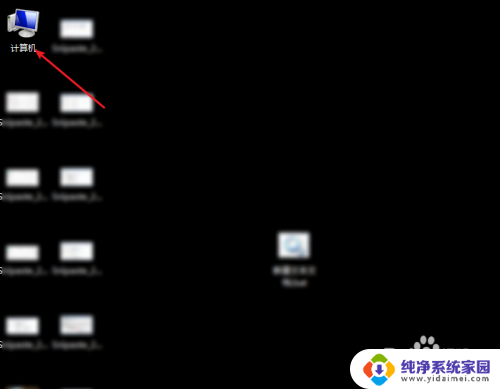
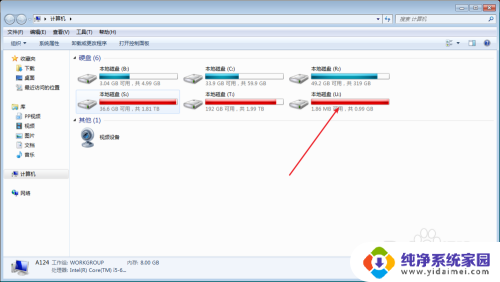
3.点击工具,点击文件夹选项。
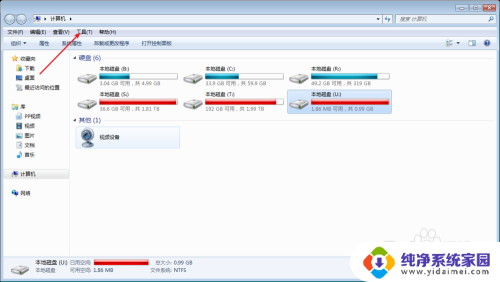
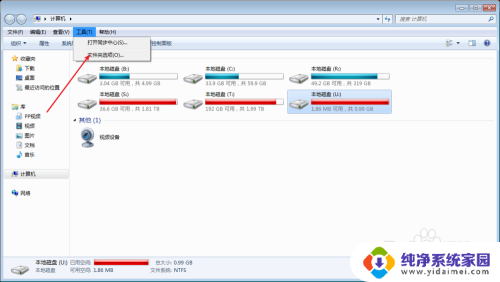
4.点击一个查看,然后选择显示隐藏的文件或者驱动器。
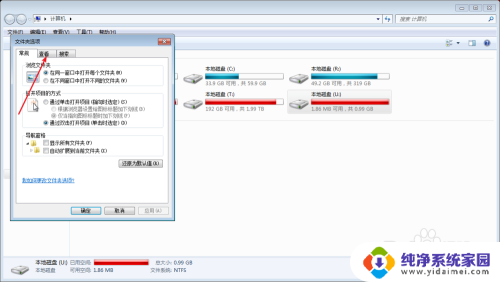
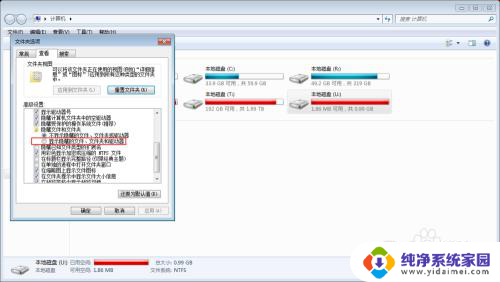
5.设置好哦点击确定,此时U盘的隐藏的文件被看到了的。如下图。
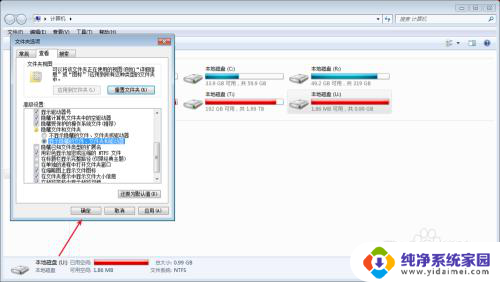
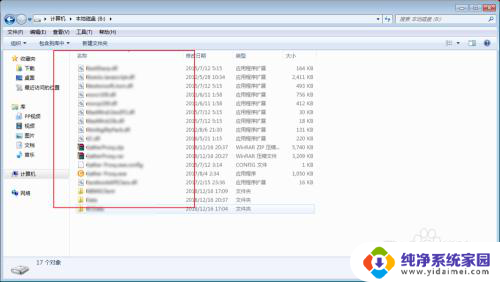
以上是关于如何找到隐藏在U盘中的文件夹的全部内容,如果您遇到相同的问题,可以参考本文中介绍的步骤进行修复,希望对大家有所帮助。